Bagaimana untuk menambah widget kamera pada Samsung Galaxy

Kemas kini One UI 6 membolehkan pengguna menambah widget kamera pada telefon Samsung Galaxy untuk disesuaikan mengikut kehendak mereka.
Sesetengah apl Android mengakses Internet terlalu kerap, dan anda mungkin tidak mahu itu. Sama ada kerana mereka menggunakan pelan data anda dengan lebih cepat atau mereka akhirnya menggunakan terlalu banyak bateri, anda mungkin ingin mengetahui cara untuk mematikan akses selular, akses Wi-Fi atau kedua-duanya untuk apl tertentu dalam Android. Mungkin anda mempunyai apl lain yang lebih suka anda gunakan di luar talian dan anda tertanya-tanya cara untuk menyekat apl daripada menggunakan data. Tanpa berlengah lagi, berikut ialah cara untuk menyekat akses internet pada telefon pintar dan tablet Android:
Kandungan
NOTA: Sesetengah telefon pintar masih membenarkan tahap kawalan ini menggunakan alat terbina dalam, tetapi banyak pengeluar (seperti Samsung) telah mengalih keluar keupayaan untuk menyekat akses ke Internet untuk setiap apl secara berasingan. Bahagian pertama artikel ini mengendalikan alatan terbina dalam, manakala bahagian kedua menerangkan alternatif pihak ketiga yang selamat dan mudah yang melakukan perkara yang sama. Jika anda memiliki telefon pintar Samsung, langkau ke kaedah kedua.
1. Cara mematikan data selular dan Wi-Fi untuk apl tertentu dalam Android menggunakan alatan terbina dalam
Bermula daripada Android 11, semakin banyak pengeluar telah mengalih keluar pilihan untuk mengawal akses rangkaian bagi setiap apl secara berasingan. Bagi anda yang masih menggunakan telefon pintar yang mempunyai fungsi ini, nama yang digunakan dalam bab pertama ini mungkin sedikit berbeza, disebabkan penyesuaian meluas yang dibuat oleh setiap pengeluar pada antara muka pengguna Androidnya. Kami menggunakan Huawei P30 dengan Android 10 untuk bahagian ini, tetapi langkah-langkahnya mestilah serupa untuk kebanyakan telefon pintar.
Cara untuk mematikan data selular dan Wi-Fi untuk apl tertentu dalam Android menggunakan bahagian Akses rangkaian
Kaedah pertama untuk menyekat akses Internet kepada apl bermula dengan membuka Tetapan dan pergi ke Rangkaian mudah alih . Dalam tetapan rangkaian Mudah Alih Android , ketik pada Penggunaan data .
Akses bahagian Penggunaan data
Seterusnya, ketik pada Akses rangkaian . Kini anda melihat senarai semua apl anda yang dipasang dan tanda semak untuk aksesnya kepada data mudah alih dan Wi-Fi. Untuk menyekat apl daripada mengakses Internet, nyahtanda kedua-dua kotak di sebelah namanya. Jika anda ingin mematikan akses mudah alih sahaja untuk apl tertentu, nyahtanda kotak Data mudah alih untuk apl tersebut dan biarkan Wi-Fi ditandakan.
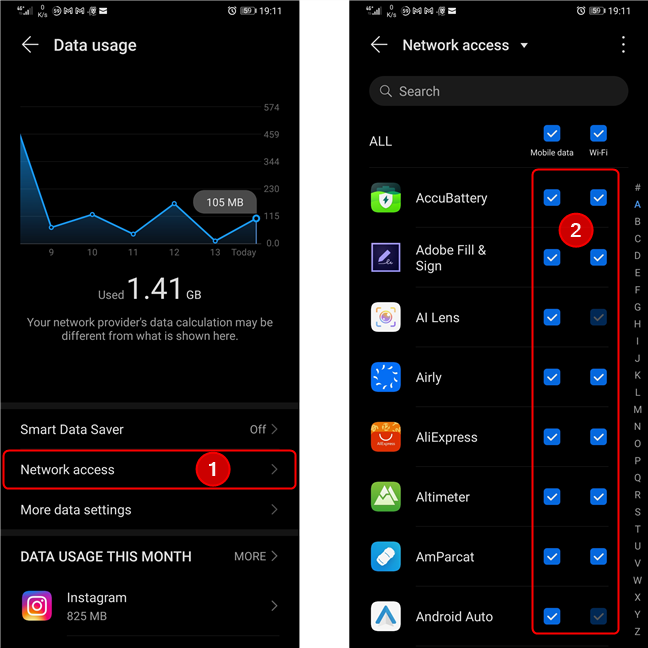
Tetapan Android - menyekat apl daripada mengakses Internet
Secara lalai, Android hanya menunjukkan kepada anda senarai apl yang anda pasang. Jika anda mahu senarai itu memasukkan apl sistem, ketik butang menu dari penjuru kanan sebelah atas skrin, dan pilih "Tunjukkan proses sistem." Anda kemudiannya boleh menyekat akses Internet untuk apl sistem juga, walaupun hanya untuk data Mudah alih dan bukan untuk Wi-Fi . Ini ialah sekatan yang direka oleh Google yang memastikan apl sistem anda disambungkan ke Internet, sekurang-kurangnya apabila anda disambungkan ke Wi-Fi.
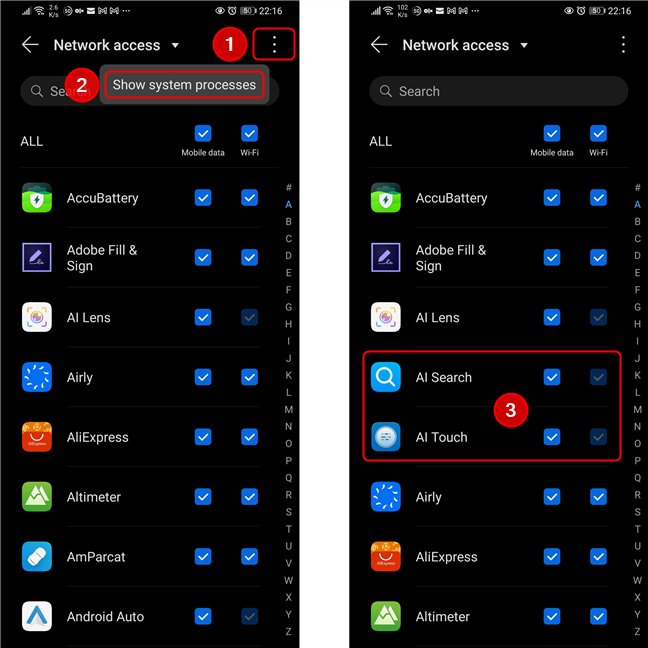
Tetapan Android - Sekat apl sistem daripada mengakses data mudah alih
Apabila anda selesai mengkonfigurasi aplikasi mana yang harus disekat daripada mengakses Internet pada peranti Android anda, tutup Tetapan . Apabila anda membuka apl Android yang telah anda sekat daripada mengakses Internet, anda mendapat pemberitahuan seperti di bawah. Jangan ketik Alih keluar kerana anda akan mengalih keluar sekatan ini. Ketik Batal sebaliknya jika anda mahu terus menyekat akses apl itu ke Internet dan terus menggunakannya di luar talian.
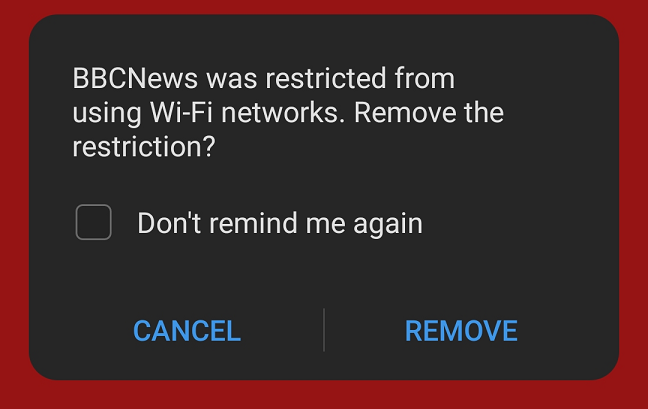
Apl Android dihadkan daripada menggunakan rangkaian Wi-Fi
PETUA: Adakah anda tahu bahawa Android turut membenarkan anda meletakkan had data untuk apl yang anda gunakan dan anda boleh mengkonfigurasi peranti anda untuk mengawal jumlah data yang mereka gunakan secara automatik? Untuk butiran lanjut, semak dua panduan ini: Cara menyemak penggunaan data dan mengehadkannya pada Android dan The Android Data Saver dan cara mendayakannya .
Cara untuk menogol data selular dan WiFi untuk apl tertentu dalam Android menggunakan bahagian Apl
Jika anda tidak melihat bahagian Akses rangkaian dalam tetapan berkaitan rangkaian mudah alih anda, anda boleh cuba melaraskan tetapan secara manual untuk setiap apl. Ia lebih memakan masa, tetapi ia menyelesaikan tugas. Mulakan dengan mengakses Tetapan , kemudian pergi ke Apl . Pada skrin seterusnya, ketik pada Apl .

Pergi ke Apl dalam apl Tetapan
Seterusnya, tatal ke bawah ke apl yang anda ingin sekat, kemudian ketik padanya. Pada skrin seterusnya, cari tetapan yang dipanggil Penggunaan data dan aksesnya.
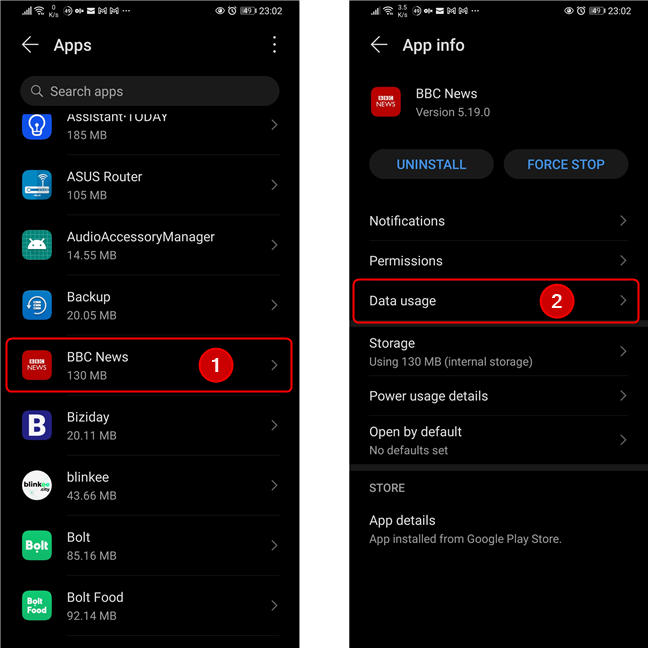
Pilih apl yang ingin anda sekat, kemudian ketik pada Penggunaan data
Skrin ini menunjukkan jumlah trafik internet yang telah dilakukan oleh apl yang dipilih dalam tempoh yang ditetapkan. Di bawah graf ini, terdapat bahagian yang mengandungi kebenaran akses rangkaian. Hanya togol suis di sebelah Data mudah alih dan/atau Wi-Fi , bergantung pada sekatan yang ingin anda gunakan. Sila ambil perhatian bahawa suis Wi-Fi tidak tersedia untuk semua apl dan menyekatnya tidak boleh dilakukan menggunakan alatan terbina dalam.
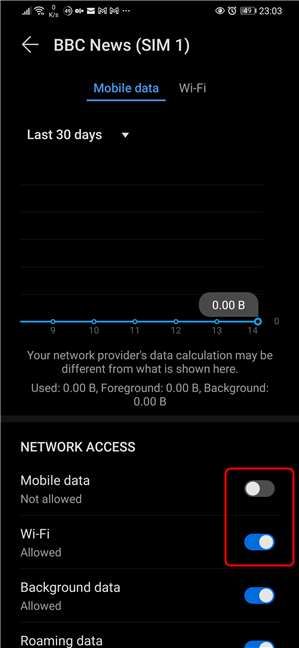
Togol suis untuk mendayakan atau melumpuhkan akses Internet
Jika anda tidak melihat suis Data mudah alih dan Wi-Fi dalam bahagian Penggunaan data , ini mungkin kerana telefon pintar anda tidak mempunyai keupayaan asli untuk menyekat apl individu. Jika ini berlaku, jangan risau, kerana ada penyelesaiannya. Teruskan ke bahagian seterusnya untuk mempelajarinya.
2. Cara menyekat apl pada Android 12 daripada menggunakan Internet dengan NetGuard (Samsung Galaxy, Google Pixel dan telefon pintar lain)
Jika anda menggunakan telefon pintar atau tablet yang dibuat oleh Samsung, Google atau mana-mana jenama lain yang telah berpindah ke Android 12 (atau yang mempunyai versi perisian lebih lama daripada Android 10), anda mungkin tidak mempunyai akses kepada tetapan yang kami' telah ditunjukkan dalam kaedah sebelumnya. Dalam kes ini, satu-satunya pilihan anda ialah menggunakan aplikasi seperti NetGuard , yang bertindak sebagai tembok api di atas sistem pengendalian Android. Pasang apl pada telefon pintar atau tablet Android anda. Jika anda memerlukan bantuan untuk itu, baca panduan kami tentang Cara menggunakan Gedung Google Play untuk memasang apl dan permainan untuk Android . Selepas pemasangan selesai, mulakan NetGuardapp dan terima terma dan syarat (sudah tentu, jika anda bersetuju dengannya). Sila ambil perhatian bahawa apl itu tidak melakukan apa-apa melainkan anda mendayakan suis di bahagian atas, jadi ini adalah perkara pertama yang perlu anda lakukan sebelum bergerak ke hadapan. Bersedia untuk beberapa pop timbul juga :). Sebaik sahaja anda menghidupkan suis, NetGuard memberitahu anda bahawa ia menggunakan VPN tempatan untuk menapis trafik internet untuk menyekat akses Internet untuk apl yang anda pilih. Perkara yang menarik tentang apl ini ialah ia tidak menghantar trafik internet anda ke pelayan jauh, seperti yang dilakukan oleh apl lain yang serupa. Ketik OK untuk pergi ke langkah seterusnya.
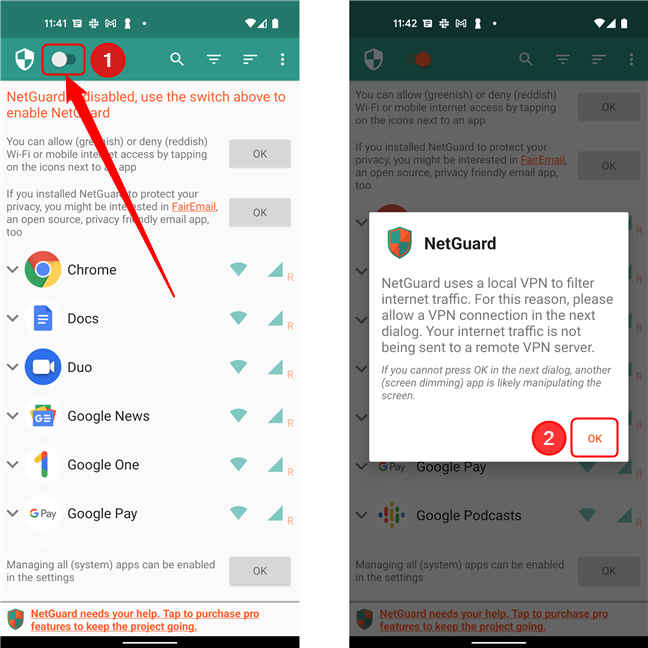
Mula-mula, aktifkan NetGuard
Kemudian, NetGuard meminta kebenaran untuk menyediakan sambungan VPN untuk memantau trafik rangkaian. Ketik OK sekali lagi. Apl itu kemudian mengesyorkan anda melumpuhkan pengoptimuman bateri Android untuknya supaya sistem pengendalian tidak menghalang NetGuard daripada berjalan di latar belakang. Ketik OK untuk melompat ke bahagian apl Tetapan yang berkaitan.
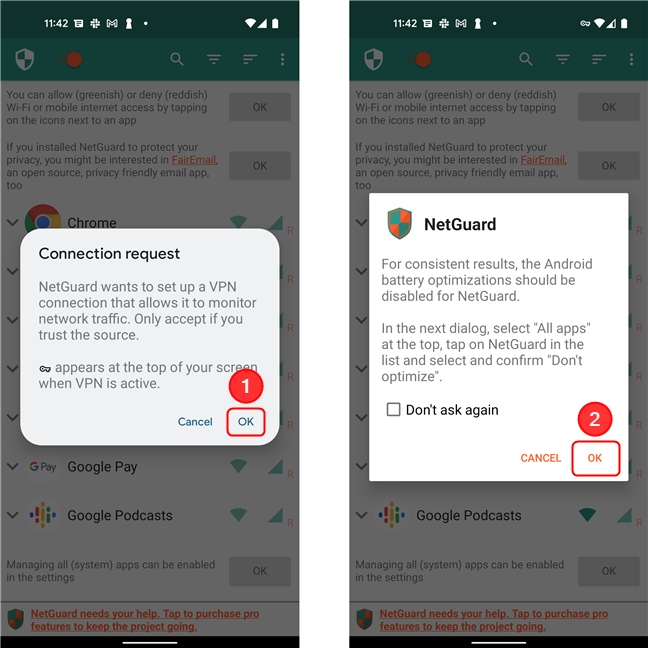
Pengoptimuman bateri Android harus dilumpuhkan untuk NetGuard
Pada skrin pengoptimuman Bateri yang dimuatkan sekarang, pilih Semua apl , dan cari NetGuard dalam senarai. Ketik padanya untuk mengakses tetapan yang diperlukan.
Pilih Semua apl dalam menu lungsur, kemudian pilih NetGuard
Pilih Jangan optimumkan dan kemudian ketik Selesai . Ini sepatutnya membolehkan NetGuard berjalan di latar belakang selama-lamanya, untuk menguatkuasakan sekatan.
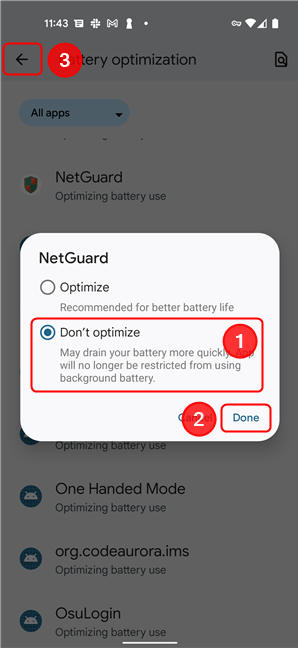
Lumpuhkan pengoptimuman bateri untuk NetGuard
Seterusnya, kembali ke apl. Apa yang anda perlu lakukan sekarang ialah ketik pada ikon di sebelah setiap apl dalam senarai untuk membenarkan atau menafikan akses kepada rangkaian mudah alih atau Wi-Fi. Apabila anda berbuat demikian, anda melihat ikon mereka bertukar daripada hijau kepada oren. Apl tersebut kini disekat daripada mengakses internet pada peranti Android anda.
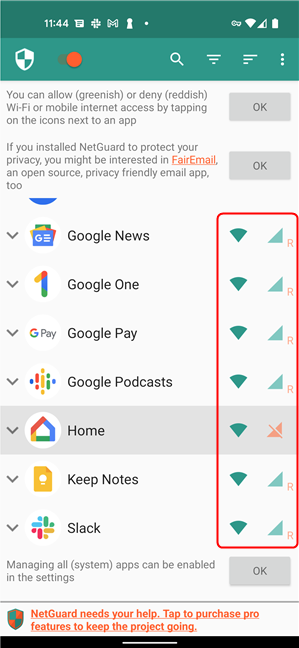
Selepas menggunakan tetapan pengoptimuman bateri, sila sekat apl yang dikehendaki
Bagaimanakah anda memilih untuk menyekat apl Android anda daripada mengakses Internet?
Kini anda tahu dua kaedah untuk menyekat apl pada Android daripada pergi ke dalam talian. Anda telah melihat cara menyekat apl daripada Internet pada peranti dengan tetapan penggunaan Data , serta pada peranti yang tidak menyertakan tetapan ini, seperti yang dibuat oleh Samsung dan pengeluar lain. Kami memilih untuk mengesyorkan NetGuard kerana ia mempunyai antara muka yang mudah dan ia sangat selamat untuk digunakan. Sebelum anda menutup artikel ini, beritahu kami tentang pengalaman anda dan penyelesaian yang berkesan untuk anda.
Kemas kini One UI 6 membolehkan pengguna menambah widget kamera pada telefon Samsung Galaxy untuk disesuaikan mengikut kehendak mereka.
Dalam artikel berikut, kami akan membentangkan operasi asas untuk memulihkan data yang dipadam dalam Windows 7 dengan alat sokongan Recuva Portable. Dengan Mudah Alih Recuva, anda boleh menyimpannya pada mana-mana batang USB yang mudah, dan menggunakannya apabila diperlukan. Alat padat, ringkas, mudah digunakan dengan ciri berikut:
Jajarkan teks ke kiri, kanan, atau tengah dalam Microsoft Word. Wajarkan dan jajarkan teks secara menegak untuk hasil terbaik. Panduan lengkap untuk menyelaraskan teks.
Cara membuat folder baharu dalam Windows menggunakan menu klik kanan, File Explorer, papan kekunci atau baris arahan.
Secara teknikal, iPhone 4 boleh mengambil foto 5 Megapiksel dan video HDTV1280 x 720 atau hanya 720p. Sebagai contoh, fail video yang dirakam dengan iPhone sepanjang kira-kira 50 saat akan bersaiz melebihi 60MB...
Jika anda tidak perlu lagi menggunakan Galaxy AI pada telefon Samsung anda, anda boleh mematikannya dengan operasi yang sangat mudah. Berikut ialah arahan untuk mematikan Galaxy AI pada telefon Samsung.
Jika anda tidak perlu menggunakan sebarang aksara AI di Instagram, anda juga boleh memadamkannya dengan cepat. Berikut ialah panduan untuk mengalih keluar aksara AI di Instagram.
Simbol delta dalam Excel, juga dikenali sebagai simbol segitiga dalam Excel, banyak digunakan dalam jadual data statistik, menyatakan peningkatan atau penurunan nombor, atau sebarang data mengikut kehendak pengguna.
Selain berkongsi fail Helaian Google dengan semua helaian yang dipaparkan, pengguna boleh memilih untuk berkongsi kawasan data Helaian Google atau berkongsi helaian pada Helaian Google.
Pengguna juga boleh menyesuaikan untuk mematikan memori ChatGPT pada bila-bila masa yang mereka mahu, pada kedua-dua versi mudah alih dan komputer. Berikut ialah arahan untuk melumpuhkan storan ChatGPT.
Secara lalai, Kemas Kini Windows akan menyemak kemas kini secara automatik dan anda juga boleh melihat bila kemas kini terakhir dibuat. Berikut ialah arahan tentang cara melihat masa terakhir Windows dikemas kini.
Pada asasnya, operasi untuk memadam eSIM pada iPhone juga mudah untuk kami ikuti. Berikut ialah arahan untuk mengalih keluar eSIM pada iPhone.
Selain menyimpan Foto Langsung sebagai video pada iPhone, pengguna boleh menukar Foto Langsung kepada Boomerang pada iPhone dengan sangat mudah.
Banyak apl mendayakan SharePlay secara automatik apabila anda FaceTime, yang boleh menyebabkan anda secara tidak sengaja menekan butang yang salah dan merosakkan panggilan video yang anda buat.
Apabila anda mendayakan Klik untuk Lakukan, ciri ini berfungsi dan memahami teks atau imej yang anda klik dan kemudian membuat pertimbangan untuk menyediakan tindakan kontekstual yang berkaitan.
Menghidupkan lampu latar papan kekunci akan menjadikan papan kekunci bercahaya, berguna apabila beroperasi dalam keadaan cahaya malap atau menjadikan sudut permainan anda kelihatan lebih sejuk. Terdapat 4 cara untuk menghidupkan lampu papan kekunci komputer riba untuk anda pilih di bawah.
Terdapat banyak cara untuk memasuki Safe Mode pada Windows 10, sekiranya anda tidak dapat memasuki Windows dan masuk. Untuk memasuki Safe Mode Windows 10 semasa memulakan komputer anda, sila rujuk artikel di bawah dari WebTech360.
Grok AI kini telah mengembangkan penjana foto AInya untuk mengubah foto peribadi kepada gaya baharu, seperti mencipta foto gaya Studio Ghibli dengan filem animasi terkenal.
Google One AI Premium menawarkan percubaan percuma selama 1 bulan untuk pengguna mendaftar dan mengalami banyak ciri yang dinaik taraf seperti pembantu Gemini Advanced.
Bermula dengan iOS 18.4, Apple membenarkan pengguna memutuskan sama ada untuk menunjukkan carian terbaru dalam Safari.


















